Კითხვა
საკითხი: როგორ გამოვასწოროთ „დაიქმნა დისკის წაკითხვის შეცდომა“?
მას შემდეგ რაც ვცადე კომპიუტერის ჩართვა, მან გამოაჩინა: "მოხდა დისკის წაკითხვის შეცდომა. დააჭირეთ Ctrl+Alt+Del გადატვირთვისთვის.” შეტყობინება. რამდენჯერაც არ უნდა ვცადე მისი გადატვირთვა, შეცდომა გაგრძელდა. შეგიძლიათ მაჩვენოთ, როგორ გავასწორო "დისკის წაკითხვის შეცდომა მოხდა" Windows-ზე? Წინასწარ მადლობა!
ამოხსნილი პასუხი
„მოხდა დისკის წაკითხვის შეცდომა“ არის შეცდომა, რომელიც ხელს უშლის კომპიუტერის ჩატვირთვას თავის Windows ოპერაციულ სისტემაში. შედეგად, მომხმარებლებს სთხოვენ დააჭირონ Ctrl + Alt + Del გადატვირთვისთვის. თუმცა, ექსპერტები აცხადებენ, რომ შეცდომა შენარჩუნებულია კომპიუტერის გადატვირთვის მცდელობის მიუხედავად.
ჩვეულებრივ, შეიძლება მრავალი მიზეზი იყოს, თუ რატომ შეხვდებით შეცდომას "დისკის წაკითხვის შეცდომა მოხდა". თუმცა, ყველაზე გავრცელებული არის Mater Boot Record (MBR) არასწორი კონფიგურაცია.[1]. გაითვალისწინეთ, რომ არასწორად კონფიგურირებულმა MBR-მა შეიძლება გამოიწვიოს დისკის შეცდომები და მავნე პროგრამების შეტევებიც კი.
გარდა ამისა, შეტყობინება "დისკის წაკითხვის შეცდომა მოხდა" შეიძლება გამოჩნდეს არასწორი დანაყოფის ცხრილის გამო.[2] კონფიგურაცია. საბედნიეროდ, არსებობს გზები, როგორ გამოვასწოროთ შეცდომა „დისკის წაკითხვის შეცდომა მოხდა“ პროგრამულ დონეზე. სახელმძღვანელოებს ნახავთ ამ სტატიის ბოლოს.

თუმცა, თუ გამოჩნდება შეტყობინება „დისკის წაკითხვის შეცდომა“ გამოჩნდება, რადგან პრობლემებია აპარატურასა და თავად ფიზიკურ მყარ დისკთან, შეიძლება დაგჭირდეთ IT სპეციალისტის მონახულება. ჩვეულებრივ აპარატურა[3] საკითხებს მოჰყვება შეცდომა „დისკის წაკითხვის შეცდომა მოხდა“ და უცნაური ხმა.
წინააღმდეგ შემთხვევაში, თქვენ უნდა შეეცადოთ დაასრულოთ ქვემოთ წარმოდგენილი ნაბიჯები, რათა დამოუკიდებლად გამოასწოროთ შეცდომა „დისკის წაკითხვის შეცდომა“. გაითვალისწინეთ, რომ არსებობს მრავალი მეთოდი და ყველა მათგანს შეუძლია პრობლემის სხვადასხვა მიზეზის აღმოფხვრა. ამიტომ, თქვენ უნდა სცადოთ ყველა მათგანის დასრულება საუკეთესო შედეგის მისაღწევად.
სახელმძღვანელო Windows-ზე შეცდომის „დისკის წაკითხვის შეცდომა“ გამოსწორების შესახებ
დაზიანებული სისტემის შესაკეთებლად, თქვენ უნდა შეიძინოთ ლიცენზირებული ვერსია Reimage Reimage.
თუ "დისკის წაკითხვის შეცდომა მოხდა" არ გამოჩნდა აპარატურასთან დაკავშირებული პრობლემების გამო, შეგიძლიათ დააინსტალიროთ ReimageMac სარეცხი მანქანა X9 რათა დაგეხმაროთ თქვენი სისტემის ოპტიმიზაციაში და Windows-ის შეცდომებისგან თავის დაღწევაში. უბრალოდ ჩამოტვირთეთ ოპტიმიზაციის ინსტრუმენტი და რეგულარულად გაუშვით სისტემის სრული სკანირება.
მეთოდი 1. შეამოწმეთ დისკი დამატებითი პარამეტრებიდან
დაზიანებული სისტემის შესაკეთებლად, თქვენ უნდა შეიძინოთ ლიცენზირებული ვერსია Reimage Reimage.
- გახსენით Დამატებითი პარამეტრები და აირჩიეთ ბრძანების ხაზი;
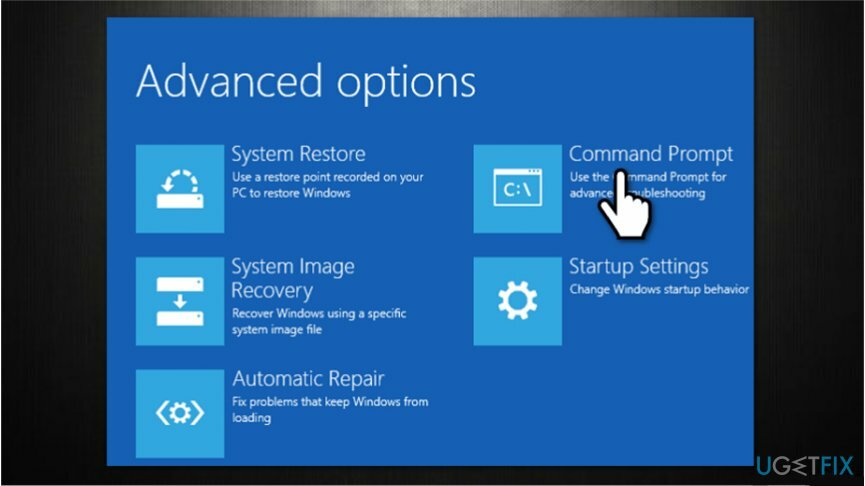
- შედი chkdsk C: /f /x /r ბრძანება და დააჭირეთ შედი;
- დაელოდეთ სკანირების დასრულებას.
მეთოდი 2. ძირითადი ჩატვირთვის ჩანაწერის შესწორება (MBR)
დაზიანებული სისტემის შესაკეთებლად, თქვენ უნდა შეიძინოთ ლიცენზირებული ვერსია Reimage Reimage.
- გამართავს f8 გასაღები კომპიუტერის ჩართვისას;
- აირჩიეთ პრობლემების მოგვარება და ბრძანების ხაზი;
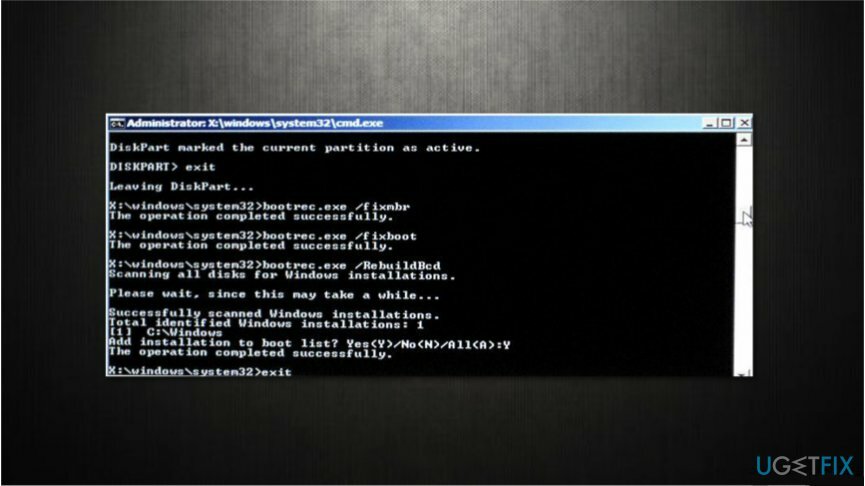
- შეიყვანეთ შემდეგი ბრძანებები და დააჭირეთ Enter თითოეულის შემდეგ:
bootrec / RebuildBcd
bootrec /fixMbr
bootrec /fixboot - გადატვირთეთ კომპიუტერი;
მეთოდი 3. შეამოწმეთ აპარატურა პრობლემებისთვის
დაზიანებული სისტემის შესაკეთებლად, თქვენ უნდა შეიძინოთ ლიცენზირებული ვერსია Reimage Reimage.
პირველ რიგში, სცადეთ ამოიღოთ მყარი დისკი და ჩადეთ იგი სხვა მოწყობილობაზე. შეამოწმეთ, შეგიძლიათ თუ არა წვდომა ინფორმაციაზე და ფაილებზე. გარდა ამისა, თქვენ უნდა შეამოწმოთ იგი სრული სკანირებით პროფესიონალური ანტივირუსით.
მეორეც, თუ მყარი დისკი მუშაობს სხვა მოწყობილობაზე, თქვენ უნდა სცადოთ შეცვალოთ კაბელები და კავშირის პორტებიც კი. ეს შეიძლება დაეხმაროს შეცდომის გამოსწორებას „დისკის წაკითხვის შეცდომა მოხდა“.
და ბოლოს, სცადეთ შეცვალოთ შემთხვევითი წვდომის მეხსიერება (RAM). თუ ორ მათგანს იყენებთ, სცადეთ მათი შეცვლა და მტვრის გაწმენდა. თუ არცერთი მეთოდი არ დაგვეხმარა, დაუყოვნებლივ უნდა მიმართოთ IT ტექნიკოსს.
შეაკეთეთ თქვენი შეცდომები ავტომატურად
ugetfix.com გუნდი ცდილობს გააკეთოს ყველაფერი, რათა დაეხმაროს მომხმარებლებს იპოვონ საუკეთესო გადაწყვეტილებები მათი შეცდომების აღმოსაფხვრელად. თუ არ გსურთ ხელით შეკეთების ტექნიკასთან ბრძოლა, გთხოვთ, გამოიყენოთ ავტომატური პროგრამული უზრუნველყოფა. ყველა რეკომენდებული პროდუქტი გამოცდილი და დამტკიცებულია ჩვენი პროფესიონალების მიერ. ინსტრუმენტები, რომლებიც შეგიძლიათ გამოიყენოთ თქვენი შეცდომის გამოსასწორებლად, ჩამოთვლილია ქვემოთ:
შეთავაზება
გააკეთე ახლავე!
ჩამოტვირთეთ Fixბედნიერება
გარანტია
გააკეთე ახლავე!
ჩამოტვირთეთ Fixბედნიერება
გარანტია
თუ ვერ გამოასწორეთ თქვენი შეცდომა Reimage-ის გამოყენებით, დაუკავშირდით ჩვენს მხარდაჭერის ჯგუფს დახმარებისთვის. გთხოვთ, შეგვატყობინოთ ყველა დეტალი, რომელიც, თქვენი აზრით, უნდა ვიცოდეთ თქვენი პრობლემის შესახებ.
ეს დაპატენტებული სარემონტო პროცესი იყენებს 25 მილიონი კომპონენტის მონაცემთა ბაზას, რომელსაც შეუძლია შეცვალოს ნებისმიერი დაზიანებული ან დაკარგული ფაილი მომხმარებლის კომპიუტერში.
დაზიანებული სისტემის შესაკეთებლად, თქვენ უნდა შეიძინოთ ლიცენზირებული ვერსია Reimage მავნე პროგრამების მოცილების ინსტრუმენტი.

წვდომა გეო-შეზღუდულ ვიდეო კონტენტზე VPN-ით
პირადი ინტერნეტი არის VPN, რომელსაც შეუძლია ხელი შეუშალოს თქვენს ინტერნეტ სერვისის პროვაიდერს მთავრობა, და მესამე მხარეები არ აკონტროლებენ თქვენს ონლაინ და საშუალებას გაძლევთ დარჩეთ სრულიად ანონიმური. პროგრამული უზრუნველყოფა გთავაზობთ სპეციალურ სერვერებს ტორენტირებისა და სტრიმინგისთვის, რაც უზრუნველყოფს ოპტიმალურ შესრულებას და არ ანელებს თქვენს სიჩქარეს. თქვენ ასევე შეგიძლიათ გვერდის ავლით გეო-შეზღუდვები და ნახოთ ისეთი სერვისები, როგორიცაა Netflix, BBC, Disney+ და სხვა პოპულარული სტრიმინგის სერვისები შეზღუდვების გარეშე, მიუხედავად იმისა, თუ სად ხართ.
არ გადაიხადოთ გამოსასყიდი პროგრამის ავტორებს – გამოიყენეთ მონაცემთა აღდგენის ალტერნატიული ვარიანტები
მავნე პროგრამების შეტევები, განსაკუთრებით გამოსასყიდი პროგრამები, ყველაზე დიდი საფრთხეა თქვენი სურათებისთვის, ვიდეოებისთვის, სამუშაოსთვის ან სკოლის ფაილებისთვის. იმის გამო, რომ კიბერკრიმინალები იყენებენ დაშიფვრის მძლავრ ალგორითმს მონაცემთა ჩასაკეტად, მისი გამოყენება აღარ იქნება შესაძლებელი, სანამ ბიტკოინში გამოსასყიდი არ გადაიხდება. ჰაკერების გადახდის ნაცვლად, ჯერ უნდა სცადოთ ალტერნატივის გამოყენება აღდგენა მეთოდები, რომლებიც დაგეხმარებათ დაიბრუნოთ დაკარგული მონაცემების ნაწილი მაინც. წინააღმდეგ შემთხვევაში, თქვენ შეიძლება დაკარგოთ ფული, ფაილებთან ერთად. ერთ-ერთი საუკეთესო ინსტრუმენტი, რომელსაც შეუძლია აღადგინოს დაშიფრული ფაილების მინიმუმ ნაწილი – მონაცემთა აღდგენის პრო.